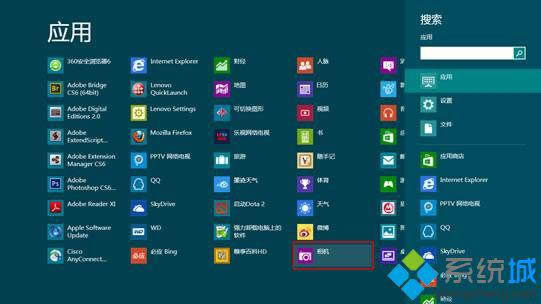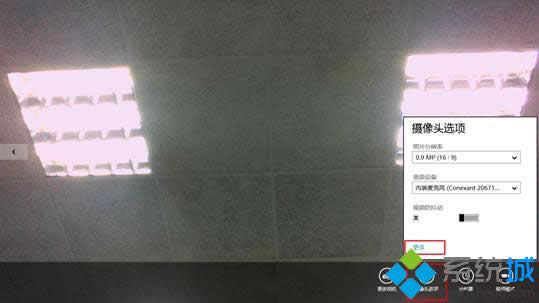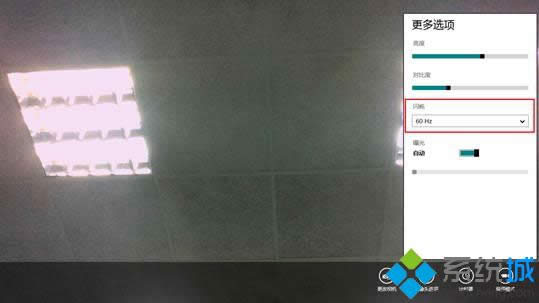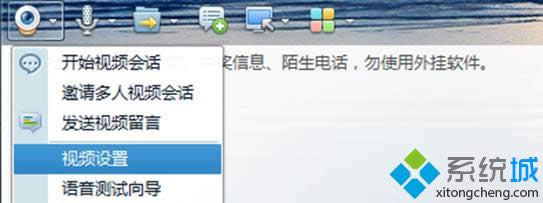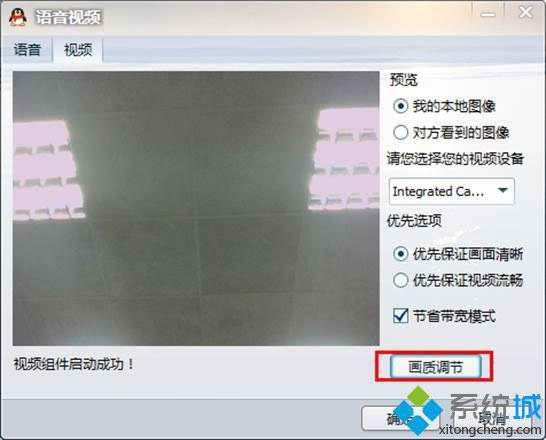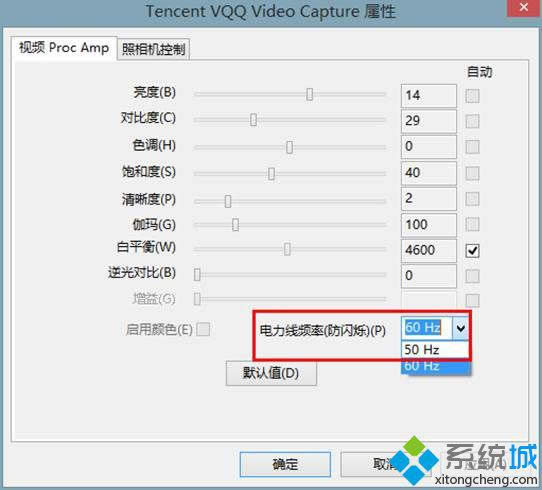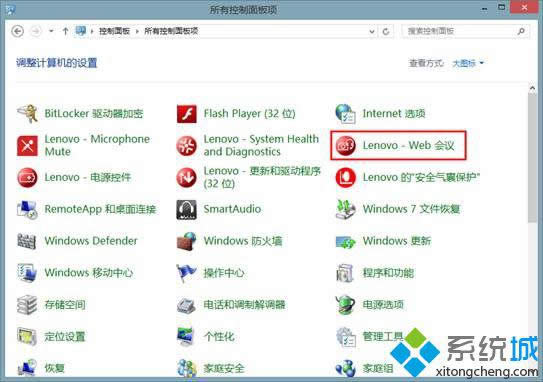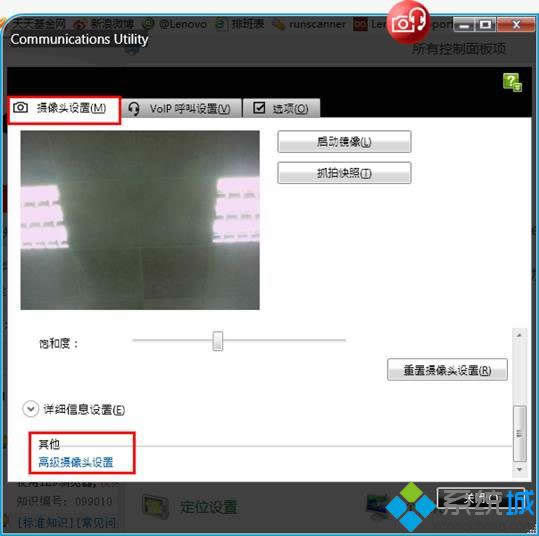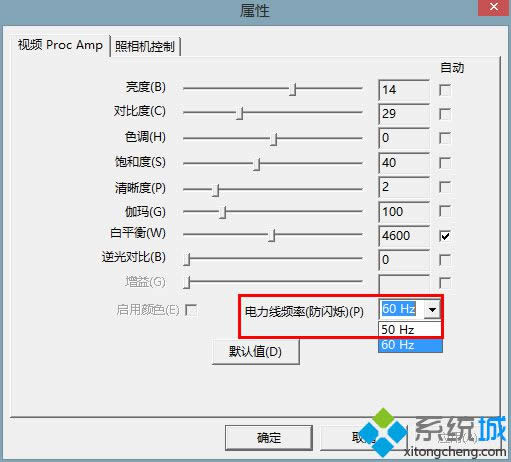Windows8摄像头有波纹怎么办|Windows8摄像头成像有波纹的处理办法
发布时间:2021-09-28 文章来源:xp下载站 浏览:
|
Windows 8是美国微软开发的新一代操作系统,Windows 8共有4个发行版本,分别面向不同用户和设备。于2012年10月26日发布。微软在Windows 8操作系统上对界面做了相当大的调整。取消了经典主题以及Windows 7和Vista的Aero效果,加入了ModernUI,和Windows传统界面并存。同时Windows徽标大幅简化,以反映新的Modern UI风格。前身旗形标志转化成梯形。 对于很多喜欢视频聊天的用户来说,摄像头和麦克风是不可少的设备,可最近有些win8专业版用户发现,在相机应用或者其他视频聊天软件中监控摄像头图像出现了水波纹,并且还会闪烁,使很多用户感到到不适,那么在win8摄像头有波纹怎么办?下面由小编跟大家介绍一下win8摄像头成像有波纹的解决方法。 解决方法一: 1、使用“Wi n+ Q”快捷键打开搜索界面,打开左侧应用中的相机;
2、进入相机应用后,点击右下角的“摄像头选项”打开菜单选项,选择“更多”;
3、在更多选项中,把闪烁的频率由默认的60HZ设置为50HZ,之后波纹现象就会消失。
解决方法二: 1、如果是使用QQ视频的用户,可以在设置里进行调节,在聊天窗口点击摄像头图标打开菜单,选择“视频设置”;
2、点击右侧的“画质调节”选项;
3、打开属性窗口后,将“电力线频率(防闪烁)”由默认的60HZ修改为50HZ,点击确定即可。
解决方法三: 1、如果ThinkPad笔记本用户安装了“ThinkVantage Communications Utility”应用程序,可在控制面板中打开“Lenovo-Web会议”;
2、“摄像头设置”选项下滑动条下拉到最下面,点击“高级摄像头设置”;
3、 打开属性窗口后,和qq一样将“电力线频率(防闪烁)”设置为50hz,点击确定。
以上就是win8摄像头成像有波纹的解决方法的全部内容了,有遇到摄像头监控画面有水波纹闪烁现象的朋友可以按照上述方法来解决。
Windows 8是对云计算、智能移动设备、自然人机交互等新技术新概念的全面融合,也是“三屏一云”战略的一个重要环节。Windows 8提供了一个跨越电脑、笔记本电脑、平板电脑和智能手机的统一平台。 |
相关文章
本类教程排行
系统热门教程
本热门系统总排行